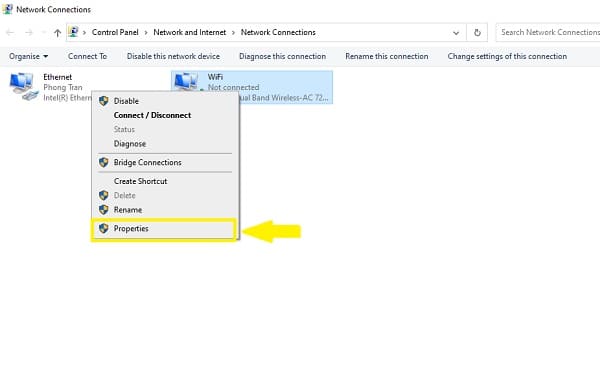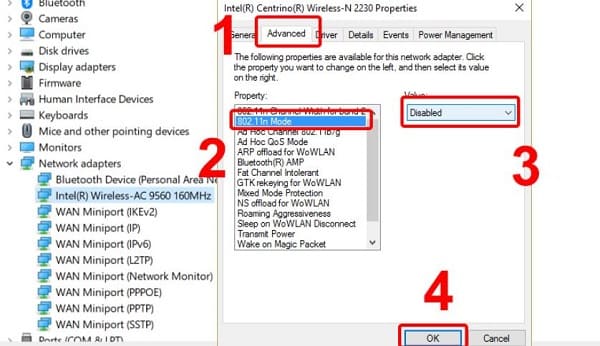Lỗi tự ngắt kết nối Wifi trên laptop Win 10 là sự cố “quen mặt” với nhiều người dùng. Tình trạng này ảnh hưởng rất nhiều đến công việc, học tập và nhiều nhu cầu khác.
Không gì khó chịu hơn khi đang họp trực tuyến hoặc xem phim mà Wifi laptop tự động ngắt kết nối. Trên Windows 10, đây là lỗi phổ biến khiến nhiều người đau đầu vì không biết bắt đầu khắc phục từ đâu. Nếu bạn cũng đang gặp tình trạng này, tìm hiểu các thủ thuật máy tính đơn giản được Trùm Thủ Thuật bật mí ngay bên dưới. Admin sẽ phân tích các nguyên nhân thường gặp và gợi ý các cách sửa nhanh chóng để bạn khôi phục kết nối internet ổn định chỉ trong vài phút.
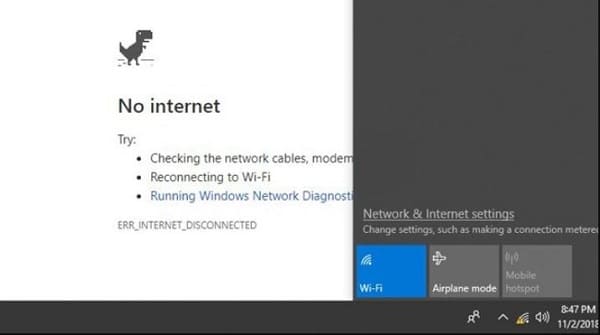
Fix lỗi tự ngắt kết nối Wifi trên laptop Win 10 hiệu quả
Laptop hay bị mất kết nối Wifi win 10 + 11 có khá nhiều nguyên nhân xảy ra. Có khả năng là do wifi bạn đang dùng quá yếu, có nhiều người truy cập cùng lúc. Hoặc người dùng thay đổi cấu hình bên trong lúc sử dụng, thiếu driver wifi hay thậm chí là vì máy quá cũ, một số phần cứng hư hỏng nên kết nối wifi mới không ổn định. Tuy nhiên, để sửa lỗi laptop tự ngắt wifi Win 10 + 11 tại nhà có rất nhiều cách. Anh em hãy thử áp dụng xem thử tình trạng này có còn diễn ra hay không nha.
Cách khắc phục đối với wifi
Như mình đã chia sẻ, nguyên nhân có thể là vì wifi bạn đang cố gắng kết nối quá yếu, không ổn định. Nhất là đối với những wifi công cộng có quá nhiều người sử dụng. Vậy nên, người dùng hãy thử đổi sang một mạng wifi khác xem là do wifi hay do laptop của mình nhé.
Nếu đang sử dụng wifi riêng tư, trước tiên bạn hãy thử tắt và bật lại router wifi. Khởi động lại PC và kết nối lại với wifi của mình. Đây đều là những thủ thuật đơn giản nhưng rất hữu ích. Thêm vào đó, người dùng nên chuyển Home Network từ Công khai sang Riêng tư bằng cách: Bấm vào biểu tượng wifi trên thanh taskbar > Tại wifi mà bạn đang kết nối, nhấn chọn Properties > Ở mục Network Profile tick chọn vào ô Private.
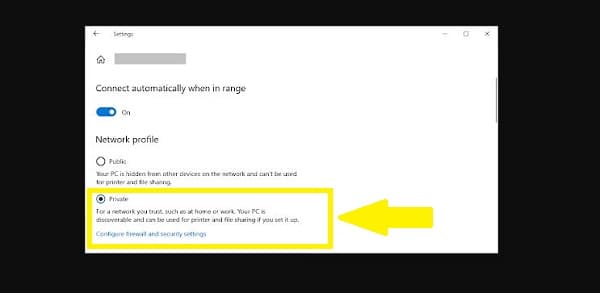
Trong trường hợp nguyên nhân là do wifi, bạn có thể liên hệ với nhà mạng để được kỹ thuật viên kiểm tra và hướng dẫn khắc phục sự cố.
Bật Wifi ngay cả khi laptop ở chế độ Ngủ
Đôi khi là vì laptop của bạn chuyển sang chế độ Ngủ nên wifi mới bị tắt mà thôi. Để giữ cho Wifi luôn trong trạng thái BẬT, người dùng laptop cần:
- Nhấn tổ hợp phím Windows + S rồi gõ Network Connections và nhấn vào kết quả.
- Nhấn chuột phải vào wifi bạn đang dùng rồi chọn vào Properties.
- Khi cửa sổ hiện ra, nhấn vào Configure.
- Ở cửa sổ mới, nhấn qua tab Power Management > Bỏ tick chọn ở ô Allow the computer to turn off this device to save power rồi nhấn OK.
Cập nhật driver Wifi mới nhất
- B1: Nhấn tổ hợp phím Windows + R > Gõ devmgmt.msc rồi nhấn OK.
- B2: Nhấn đúp chuột để mở rộng Network adapters > Nhấn chuột phải vào Adapter đang dùng > Chọn Update driver.
- B3: Nhấn chọn Search automatically for updated driver software rồi đợi quá trình tự động này hoàn tất.
Tắt xác thực IEEE 802.1X
- Tiếp tục nhấn Windows + R để mở hộp thoại Run rồi gõ vào devmgmt.msc nhấn OK.
- Nhấn đúp chuột vào Network adapters > Nhấn chuột phải vào Adapter bạn đang sử dụng rồi chọn Properties.
- Bấm qua tab Advanced > Chọn vào dòng 802.11n Mode > Chọn Disabled > Nhấn OK.
Reset cài đặt mạng trên laptop
- B1: Nhấn tổ hợp phím Winows + I > Chọn Network & Internet.
- B2: Bấm vào Status ở cột bên trái > Bấm chọn Network Reset.
- B3: Chọn vào Reset Now.
Network Troubleshooter
- B1: Bấm vào biểu tượng tìm kiếm trên thanh Taskbar > Gõ và mở Control Panel.
- B2: Chọn vào Troubleshooting.
- B3: Nhấn chọn vào mục Network and Internet.
- B4: Bấm vào Network Adapter > Nhấn Next rồi tiếp tục làm theo các hướng dẫn trên màn hình để khắc phục.
Trên đây là một số cách khắc phục hiệu quả lỗi tự ngắt kết nối Wifi trên laptop Win 10. Chúc bạn xử lý thành công tình trạng này nha.
THEO DÕI THÊM: